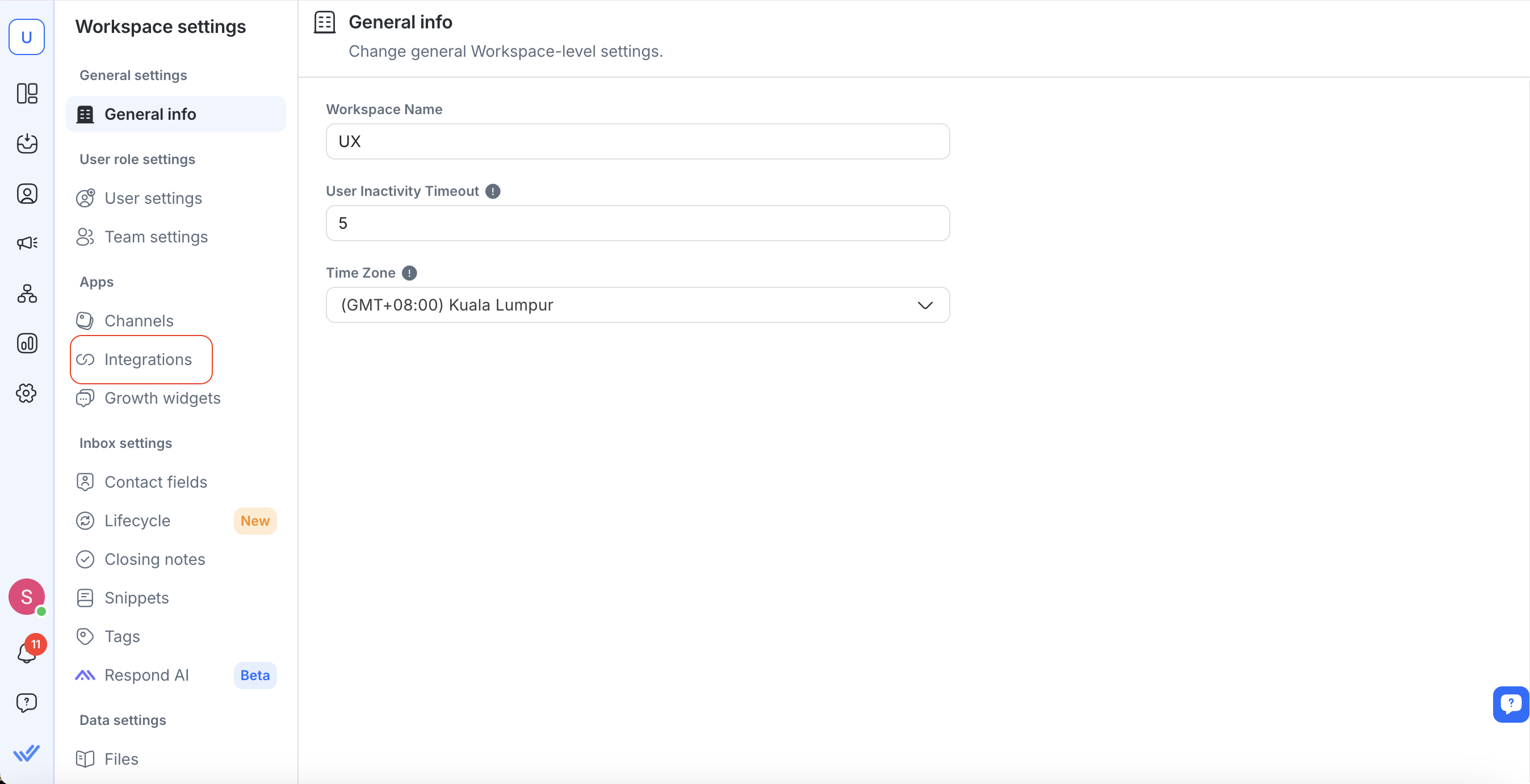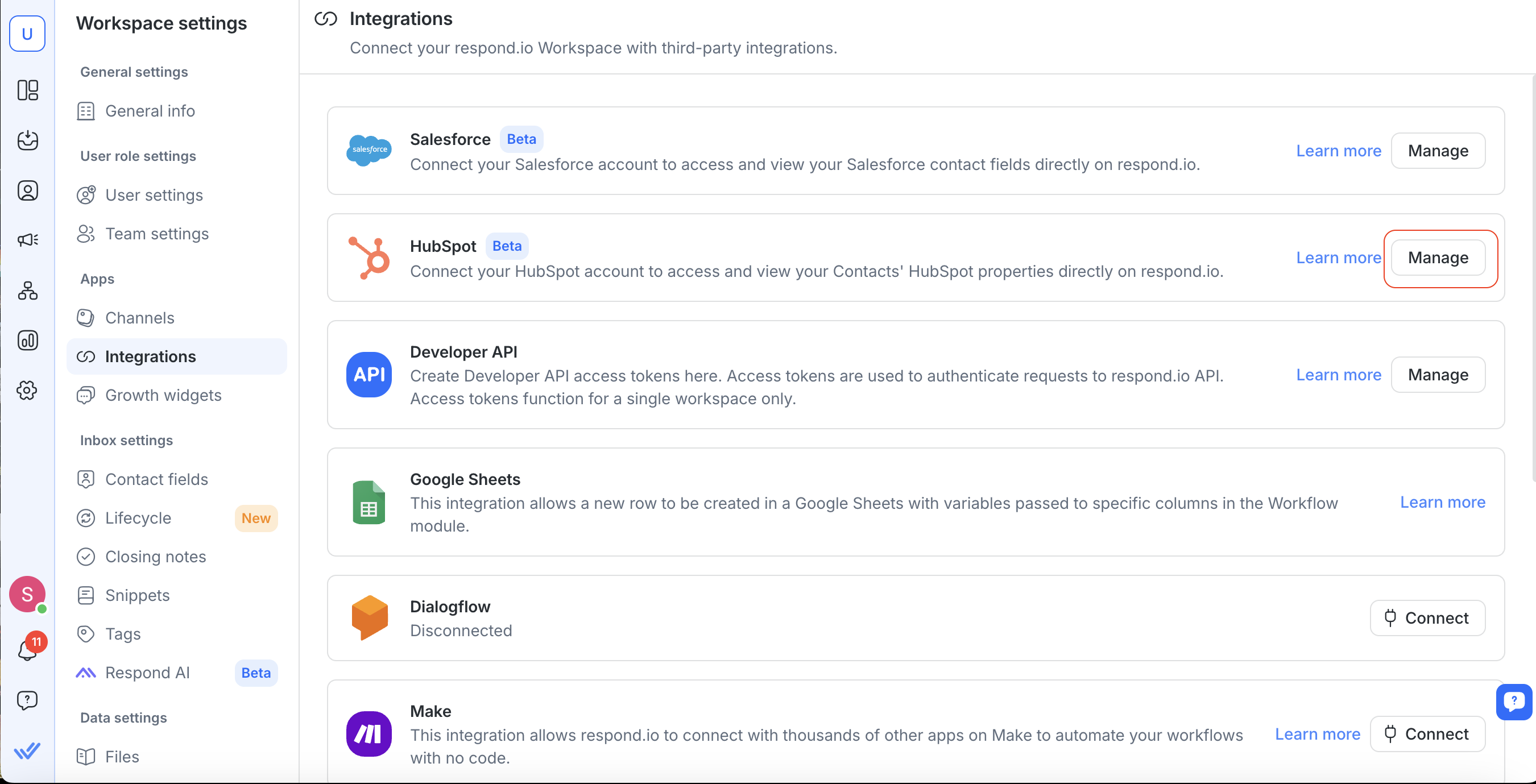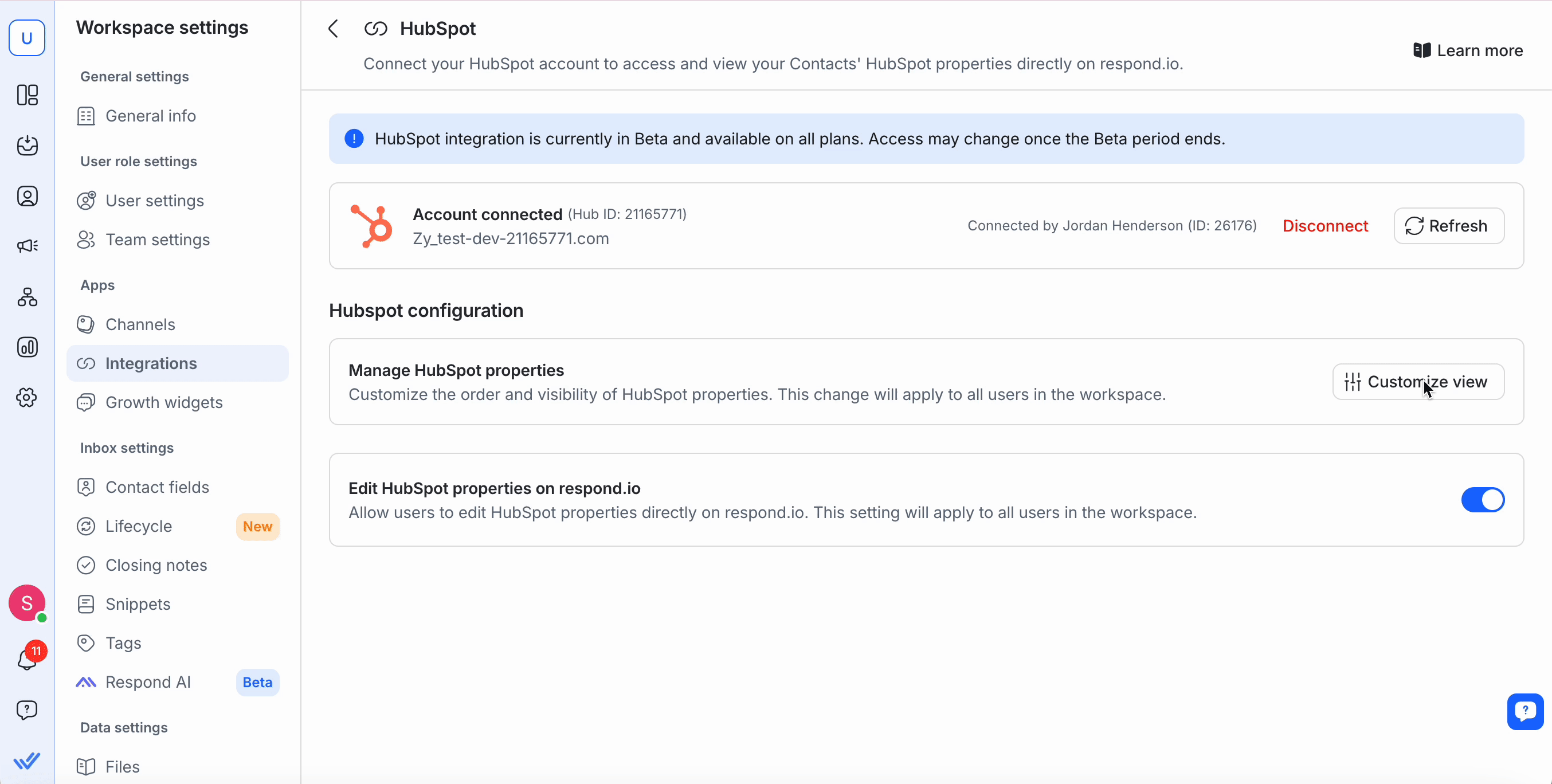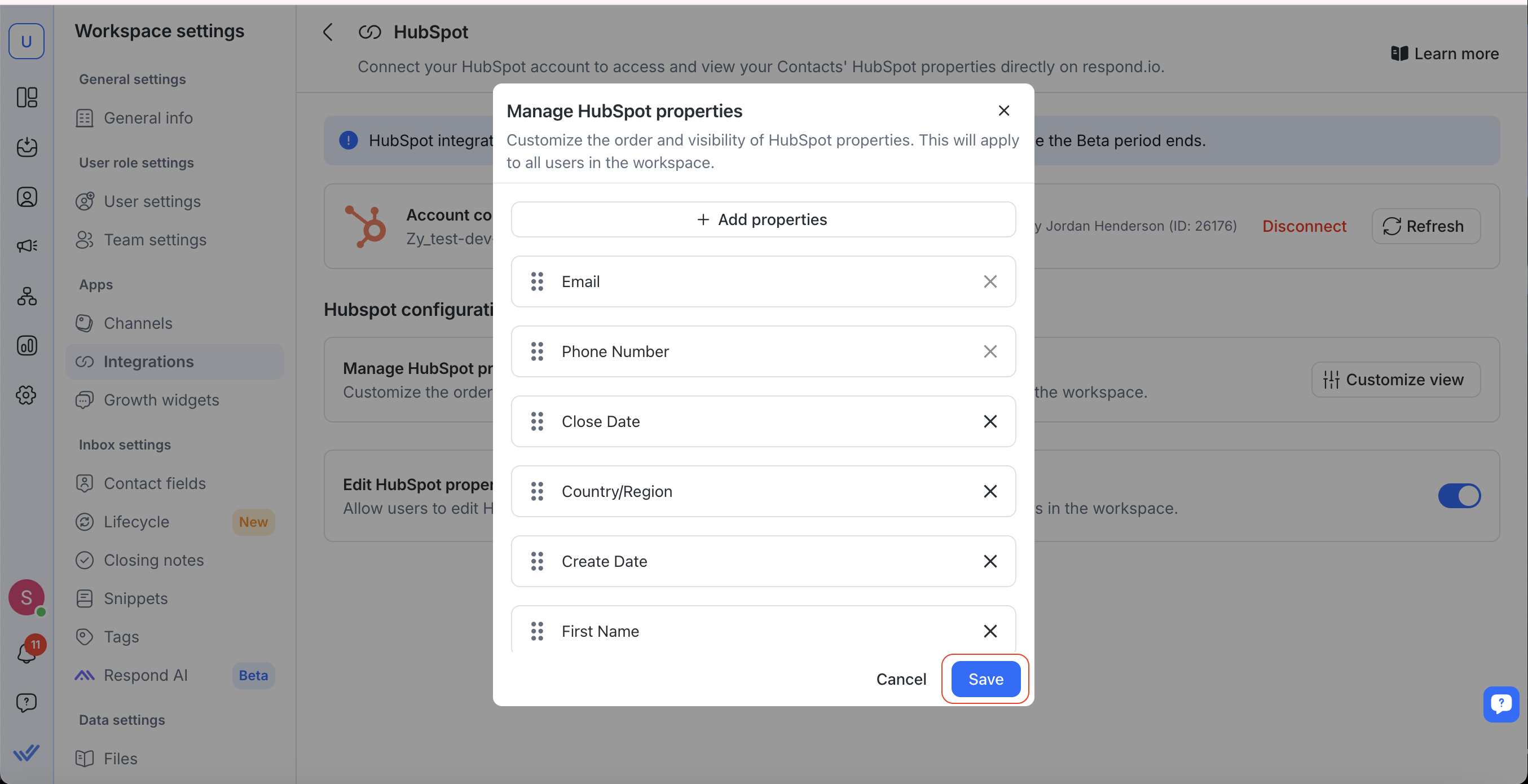HubSpot集成使您能够将您的HubSpot账户与您的respond.io工作空间连接。 通过此集成,您可以:
直接在respond.io中查看和编辑HubSpot联系人属性,例如电子邮件、电话号码、生命周期阶段等。
通过访问 收件箱 和 联系人 模块内的联系人数据来减少平台切换 。
你需要什么
管理员 在 HubSpot 中访问。
所有者 或 管理员 在 respond.io 中访问。
设置集成
安装 HubSpot 集成
在您的工作区中,转到 工作区设置 > 集成
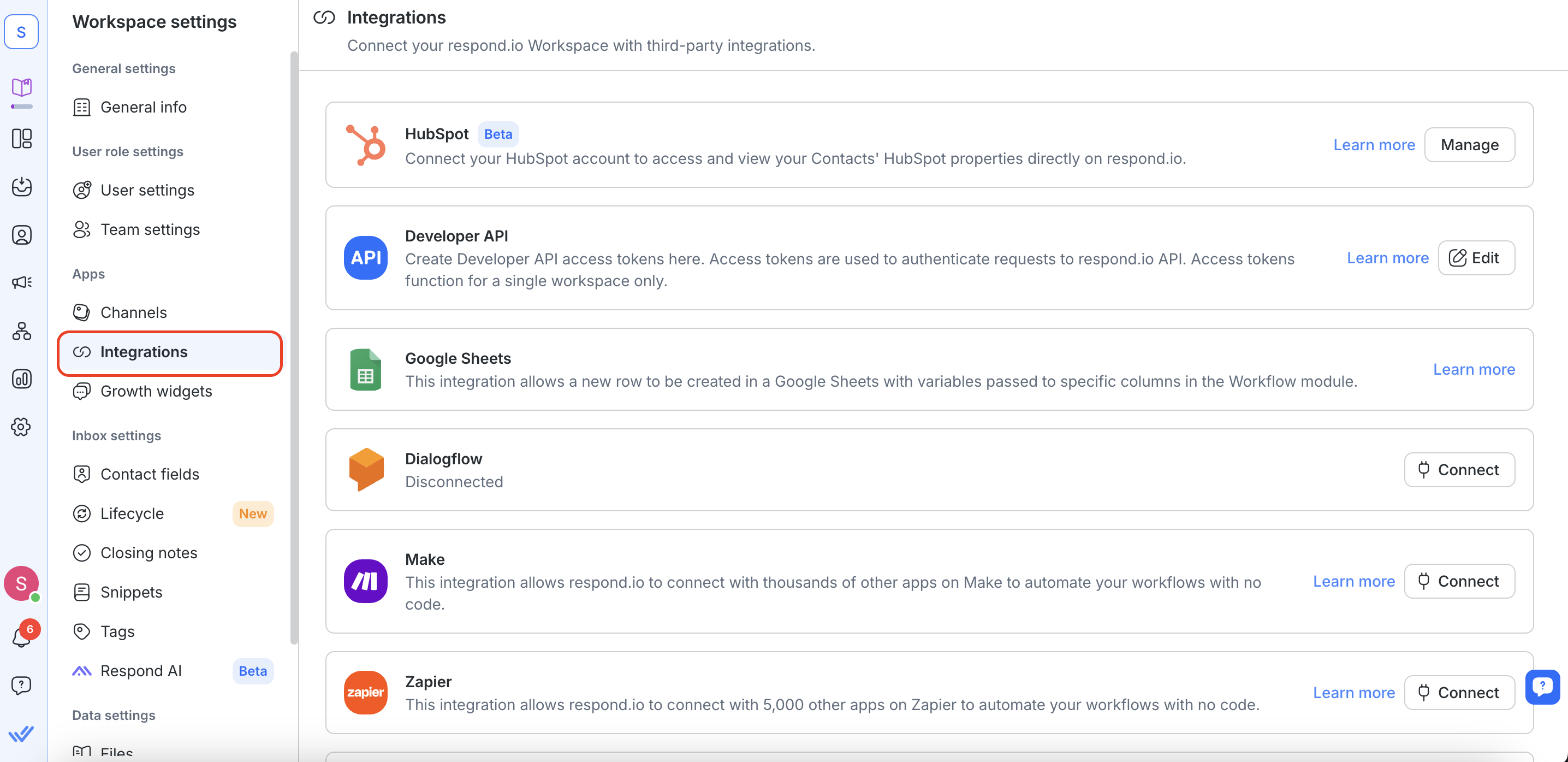
2. 导航到HubSpot并选择管理。
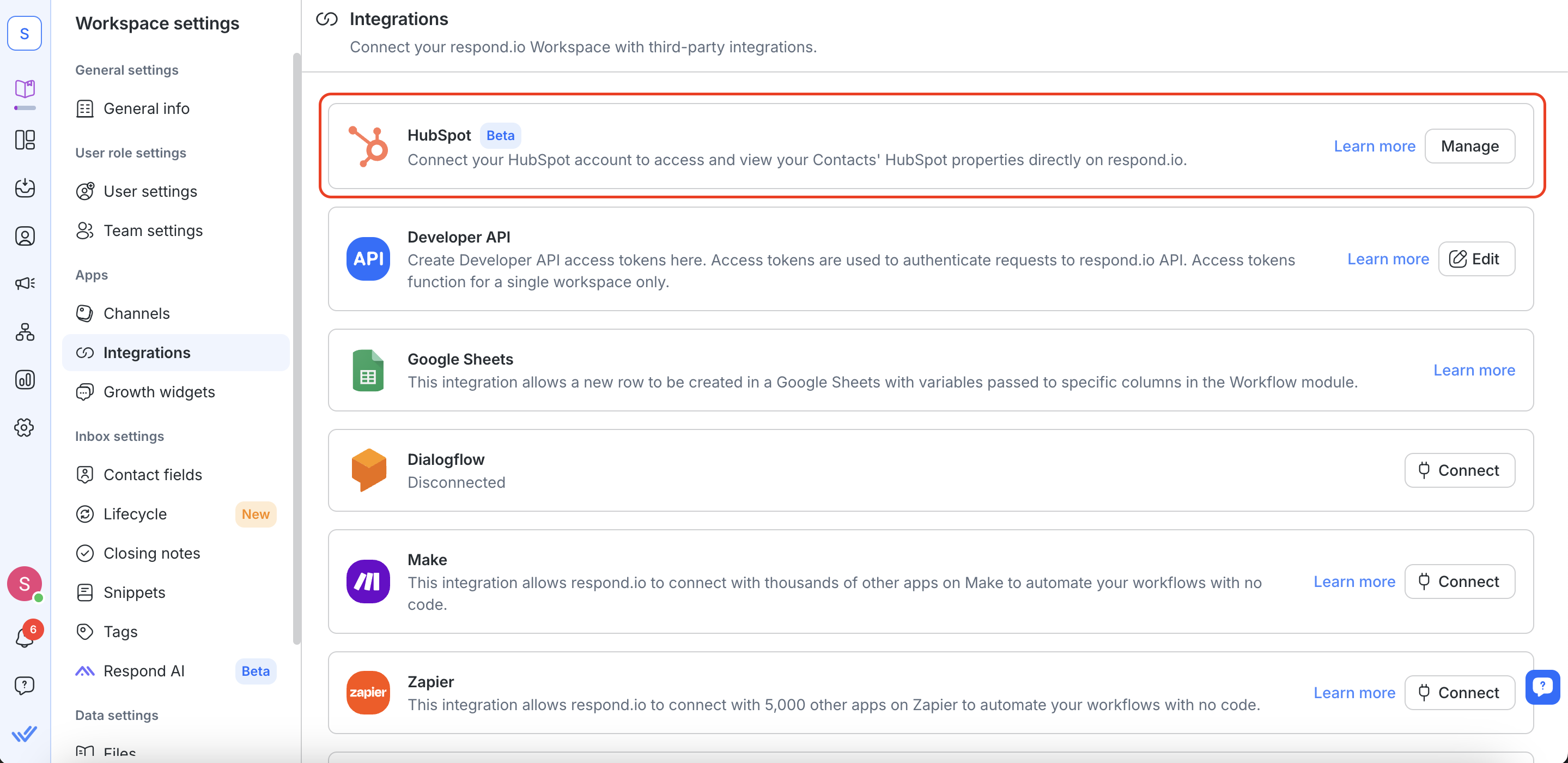
3. 选择 连接 HubSpot 按钮。
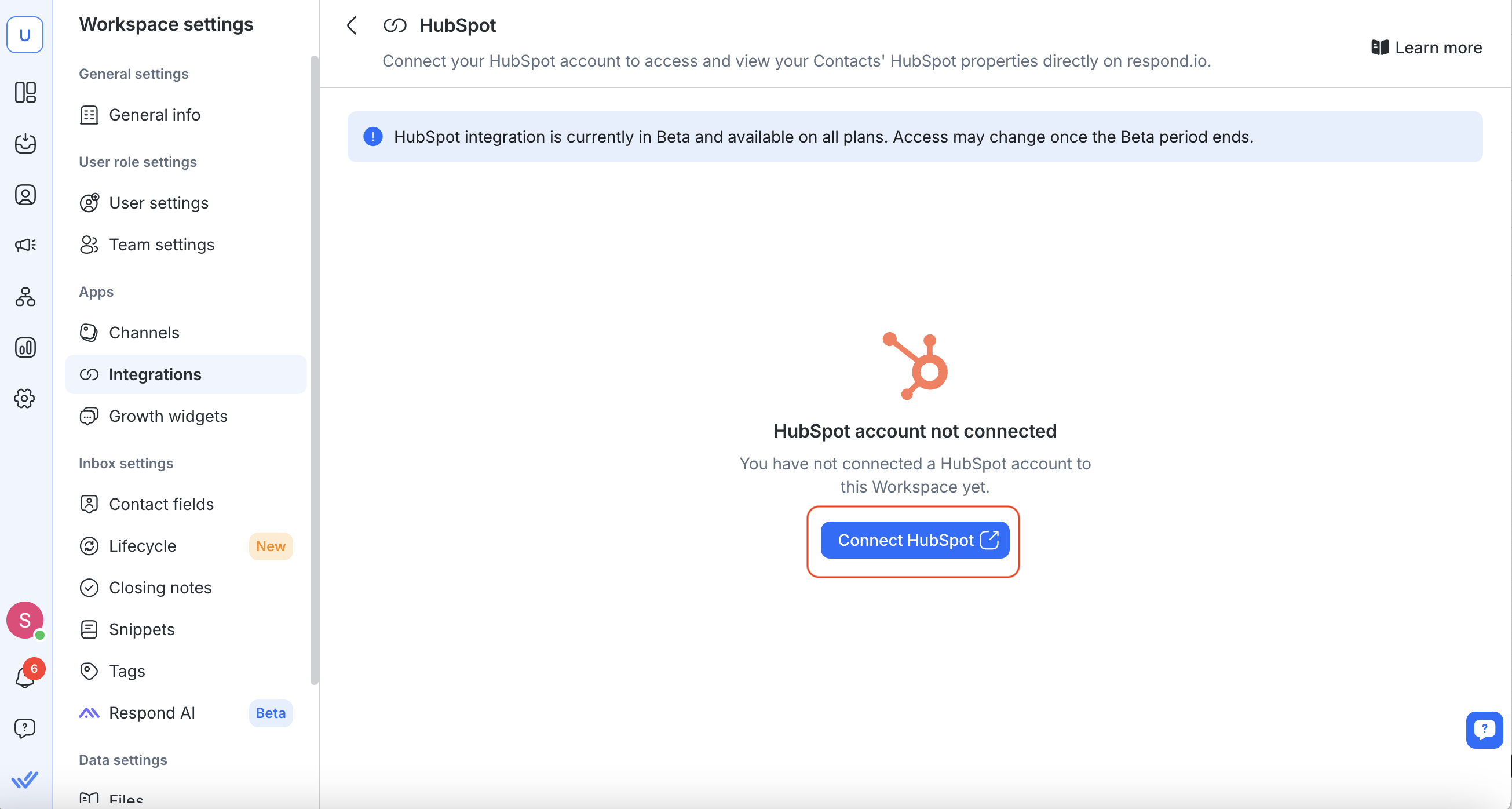
4. 将会打开一个新的弹出窗口,您可以使用您的 HubSpot 帐户登录。 按照步骤连接您的 HubSpot 帐户。
授权respond.io访问您的HubSpot数据。
注意:每个respond.io工作空间只能连接到一个HubSpot账户。
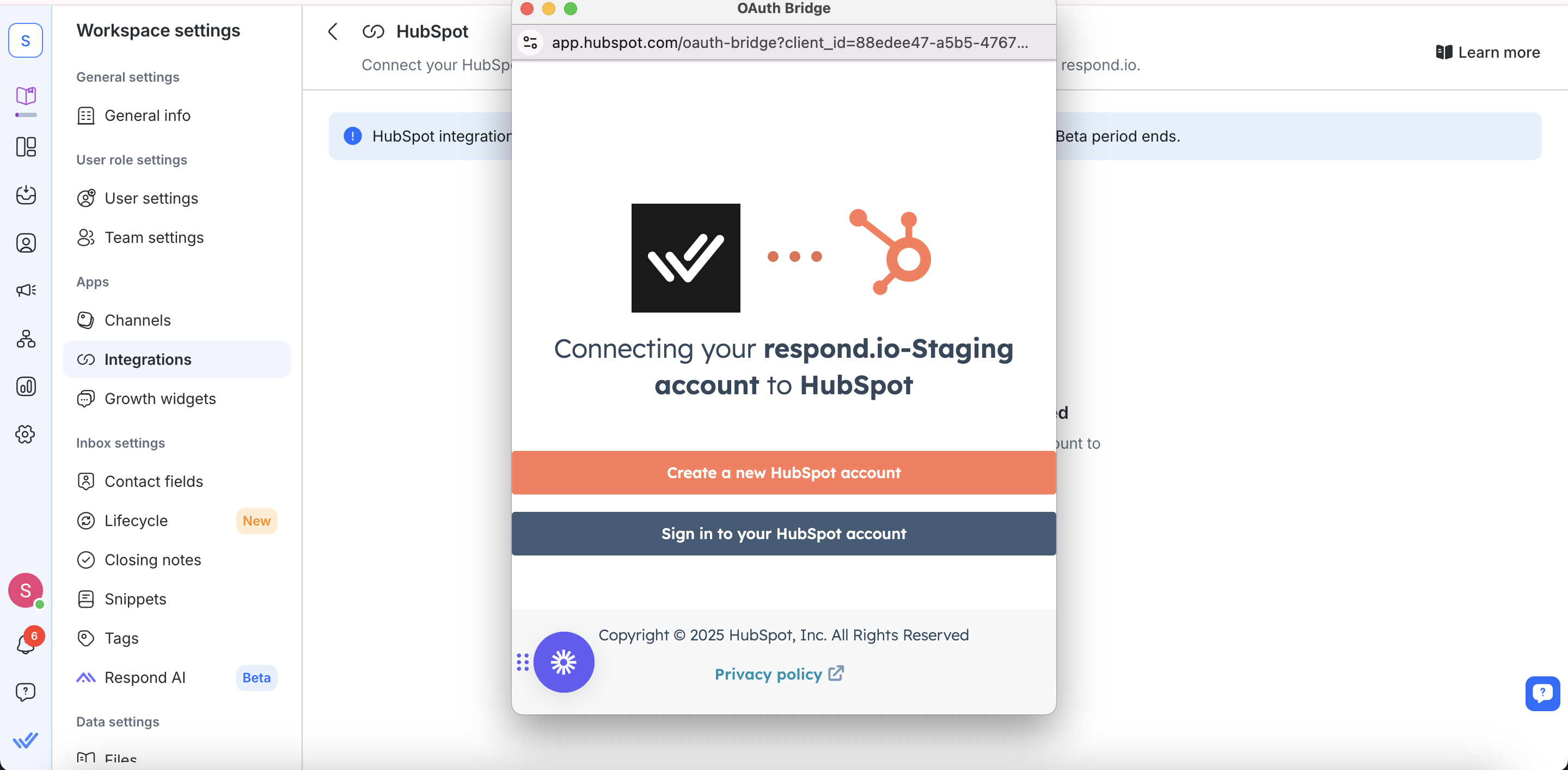
5. 连接后,您将看到一条确认消息和您的 HubSpot 帐户详细信息。
在respond.io中查看HubSpot联系人属性
您可以在 收件箱 和 联系人 模块中查看 HubSpot 属性。
收件箱模块
转到 收件箱 并单击联系人以在右侧边栏中查看他们的 HubSpot 属性。
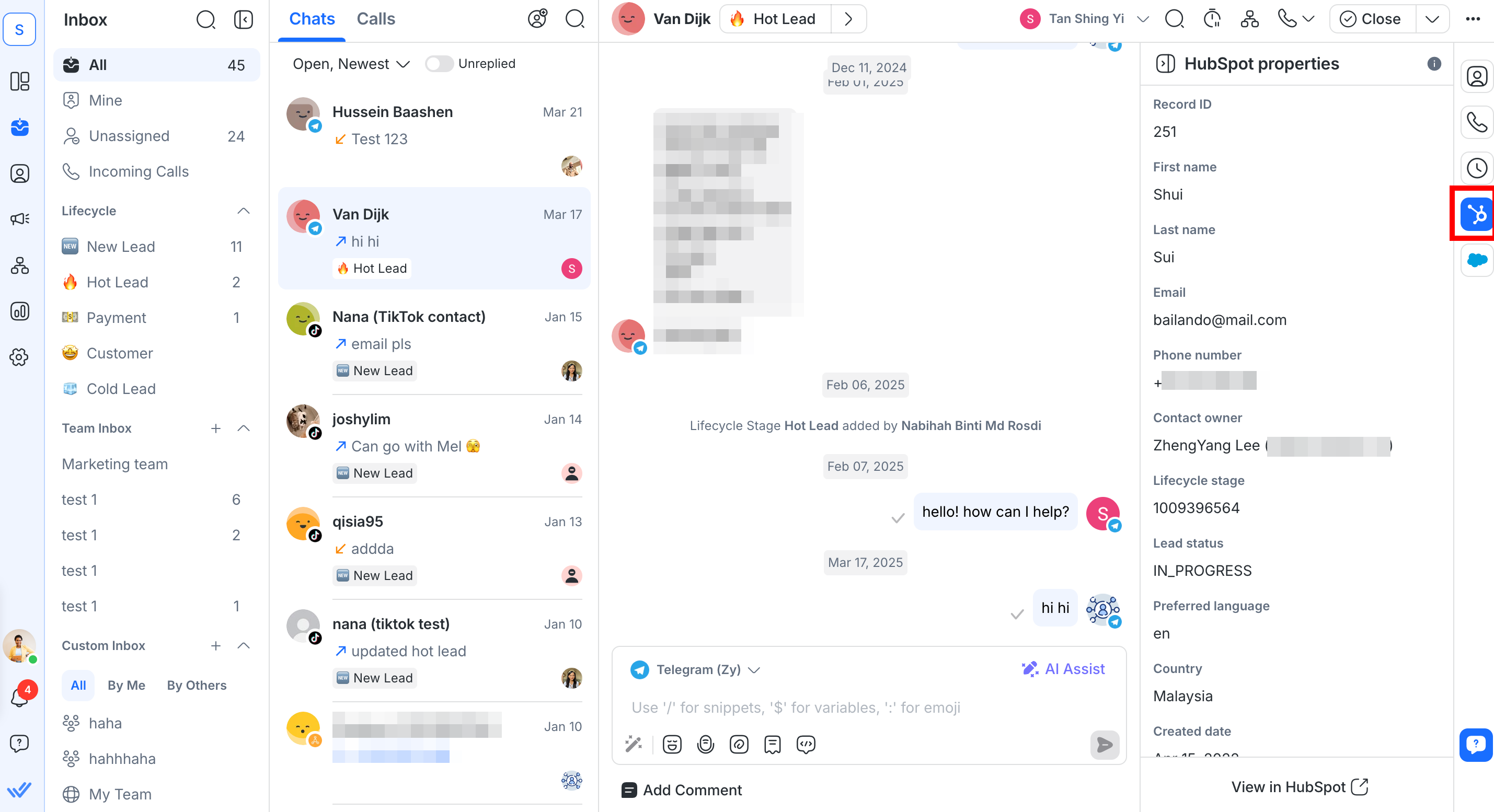
联系人模块
转到 联系人 并单击联系人以在右侧边栏中查看他们的 HubSpot 属性。
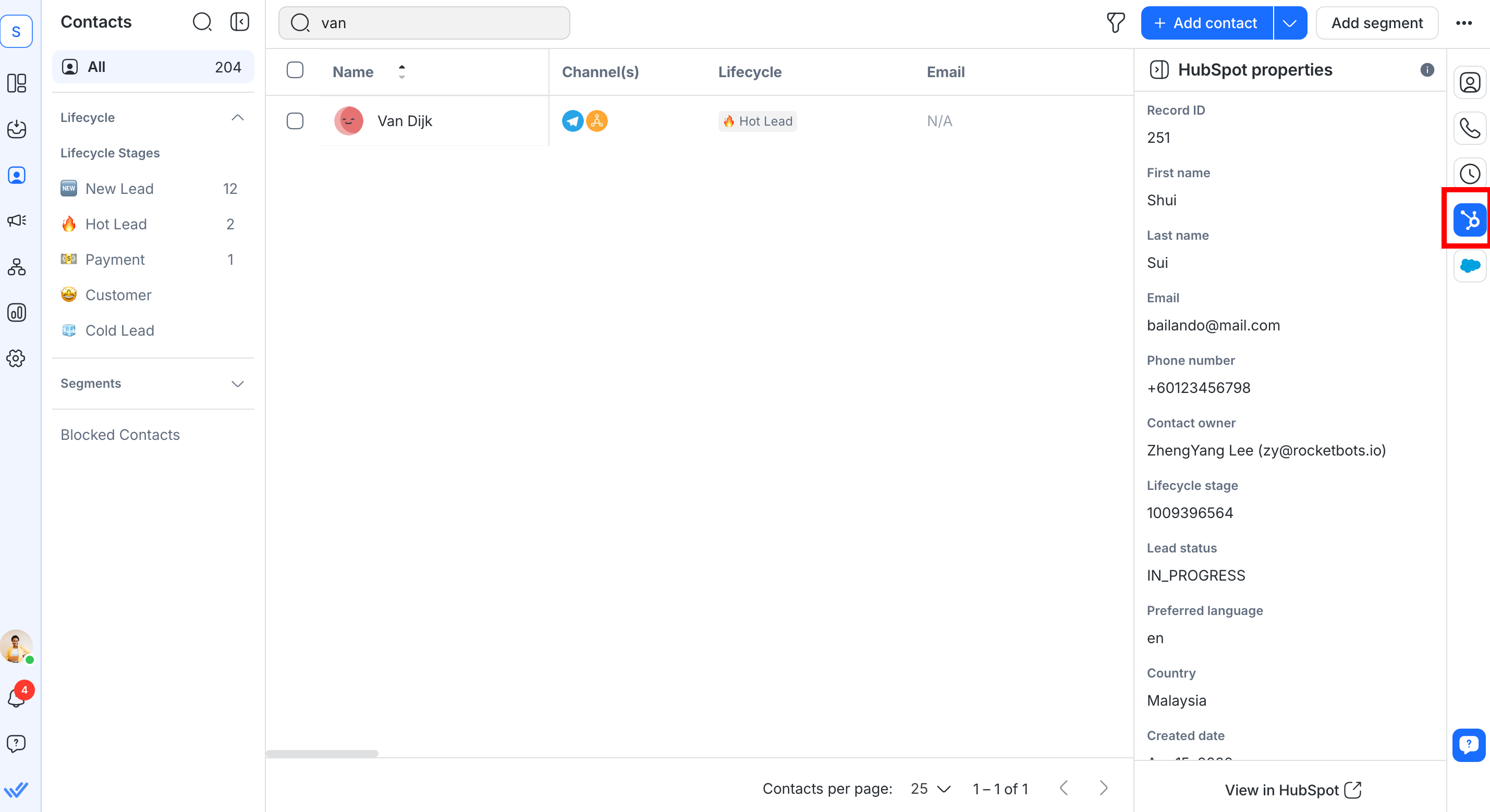
对于收件箱和联系人模块,如果没有找到匹配项,您可以验证并更新联系人的电子邮件或电话号码。
然后,您可以单击 在 HubSpot 中查看 直接在 HubSpot 中打开联系人的个人资料。
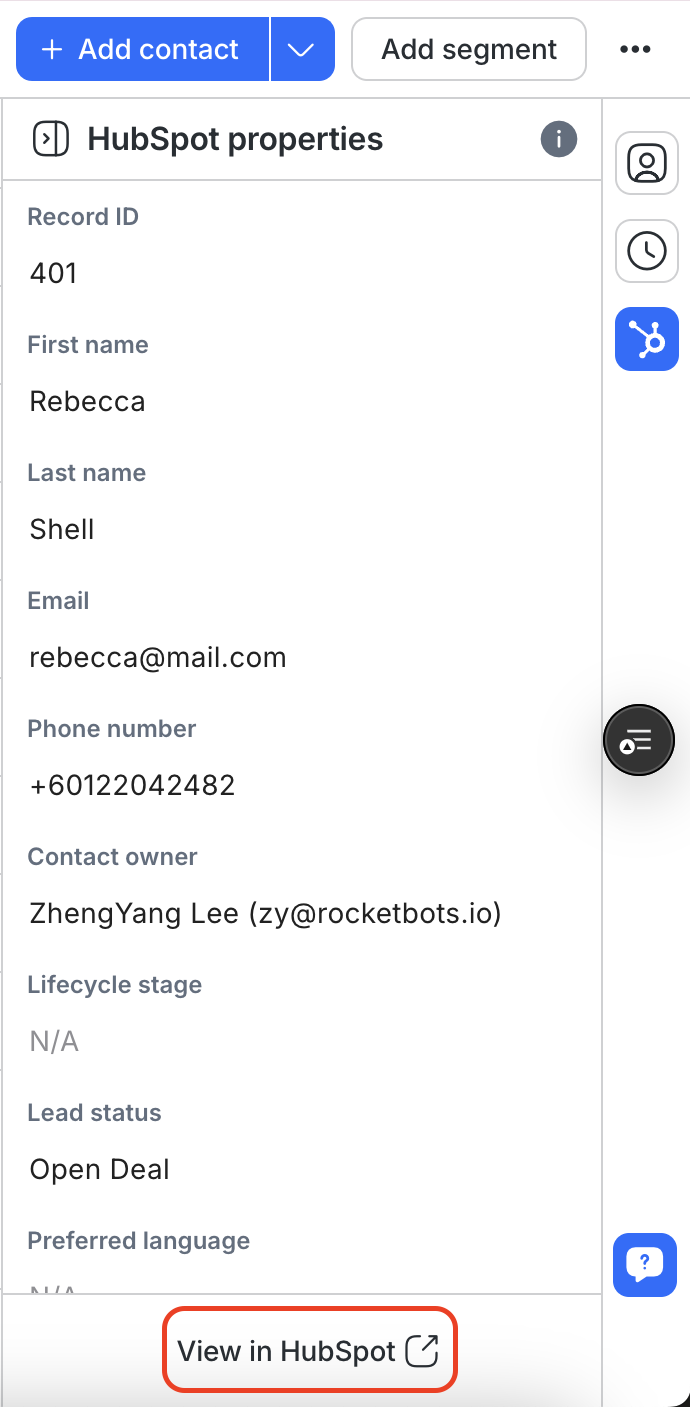
在 respond.io 中选择和编辑 HubSpot 联系人属性
您现在可以自定义在 respond.io 工作区中可见的 HubSpot 联系人属性,并直接在 respond.io 中编辑选定的属性。
如果您已经在 respond.io 中连接了 HubSpot 帐户,则需要刷新权限以启用这些更新。
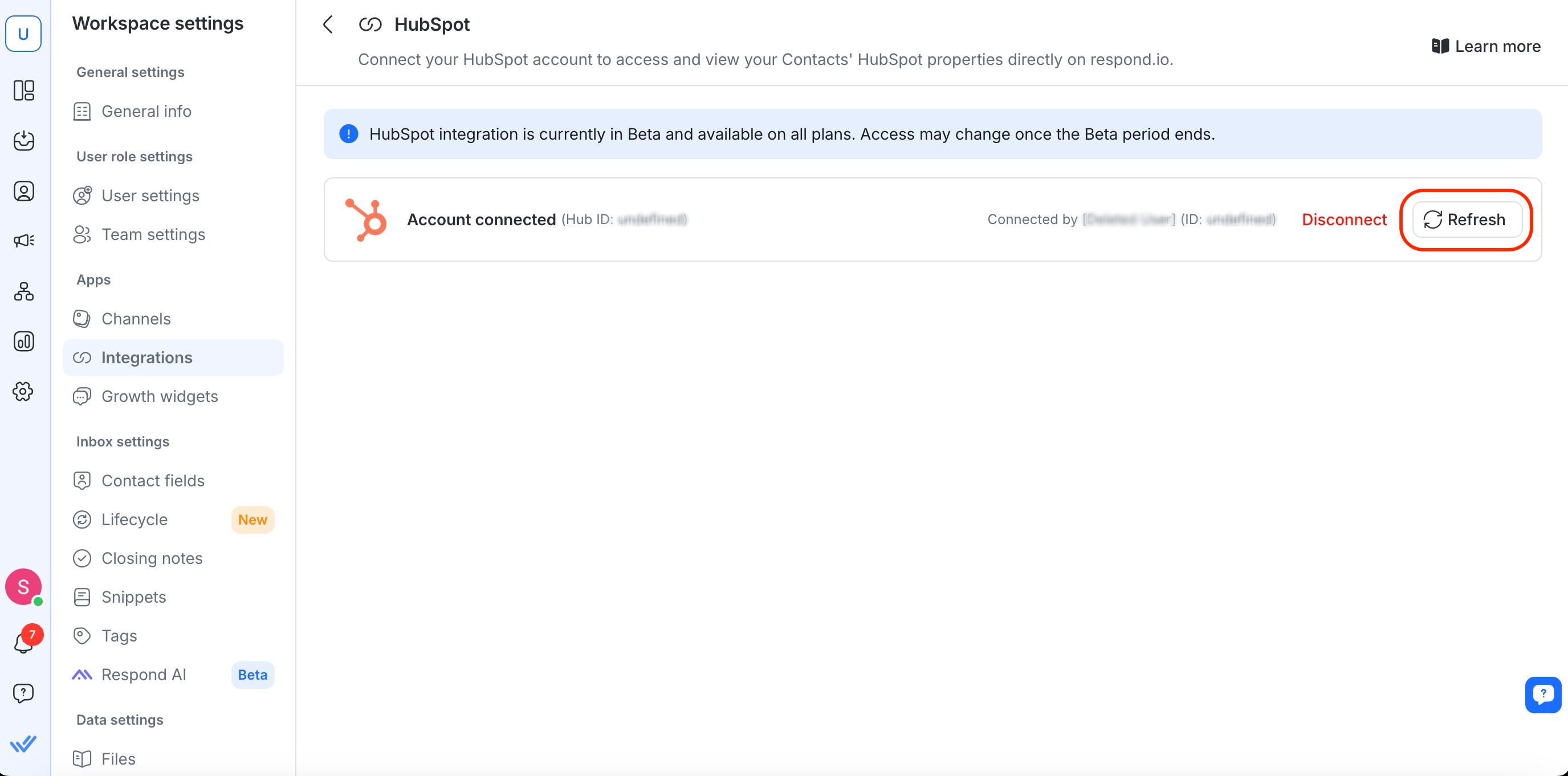
转到 工作区设置 > 集成
选择 HubSpot
刷新 您的访问令牌
选择 HubSpot 联系人属性
导航到 工作区设置 > 集成
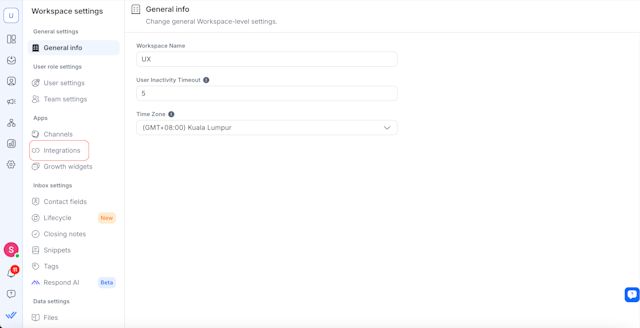
单击 HubSpot 旁边的 管理 。
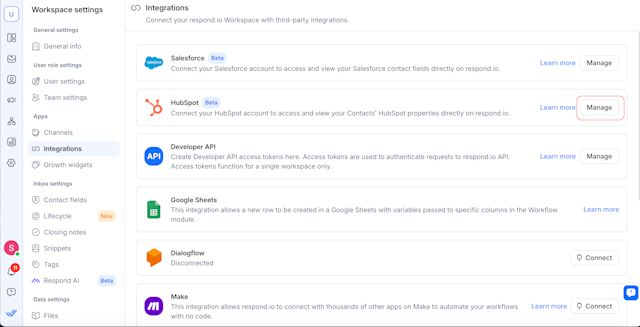
在 管理 HubSpot 属性下,单击 自定义视图 以选择要在 respond.io 上的收件箱和联系人模块中显示的联系人属性。

单击 保存 以应用您的设置。
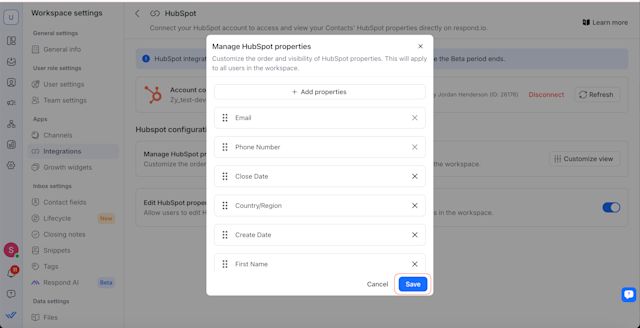
编辑 HubSpot 联系人属性
您现在可以在 respond.io 中直接编辑某些 HubSpot 联系人属性。
要启用此功能,请转到 管理 HubSpot 属性 并打开切换开关。 一旦启用,工作区中的所有用户都将能够从 respond.io 编辑选定的 HubSpot 属性。
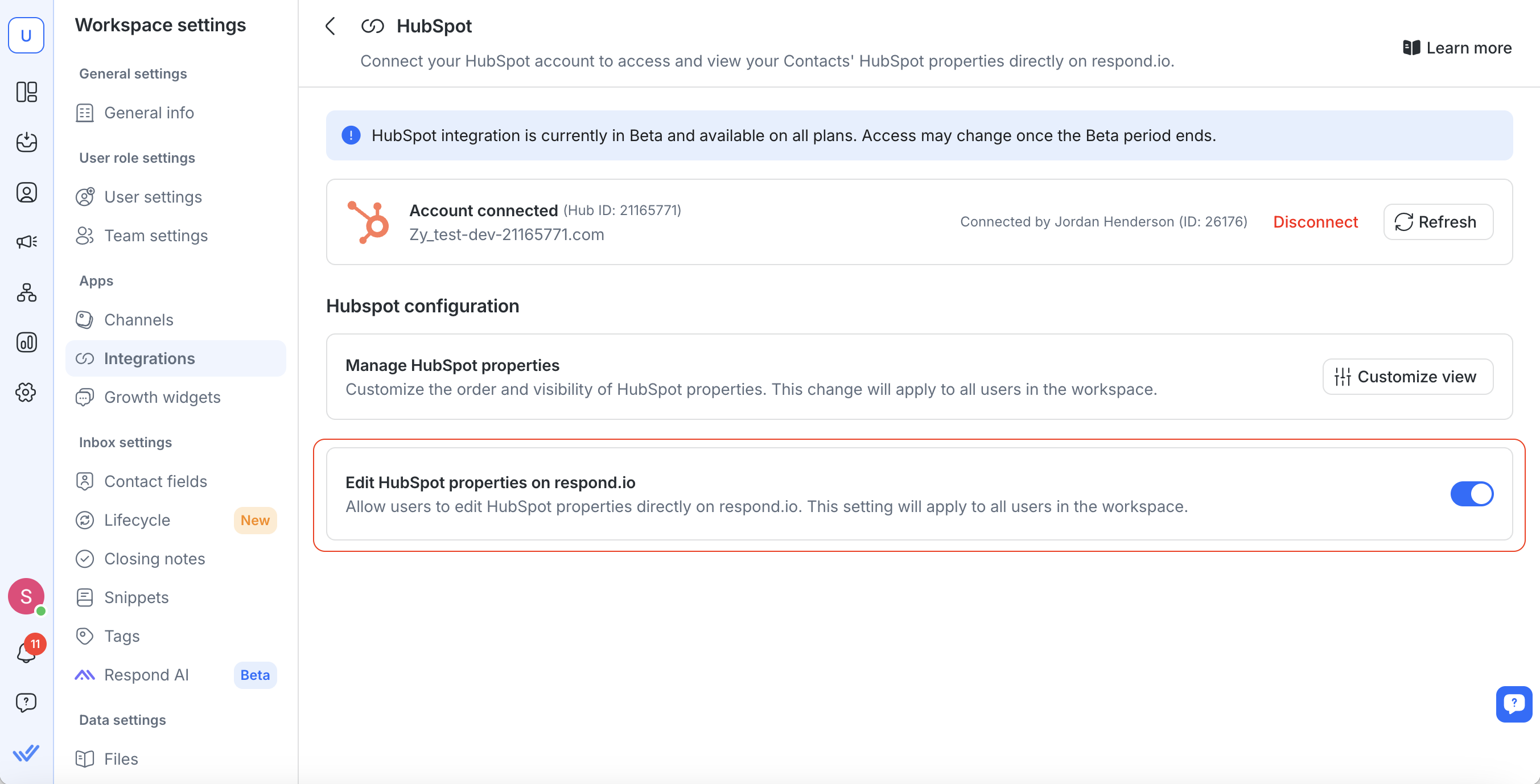
不可编辑的字段保持只读状态,必须直接在 HubSpot 中更新。
重要提示:
电子邮件和电话号码字段不可编辑。
确保您在 respond.io 和 HubSpot 中都拥有编辑字段的适当权限。
如果更改没有立即出现,由于 API 缓存,请在 1 分钟后刷新页面。
要放弃更改,请选择每个可编辑字段旁边的 恢复 图标。 这可以在 收件箱 和 联系人 模块中访问。
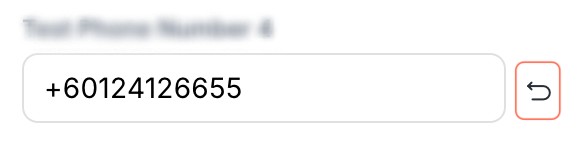
收件箱模块
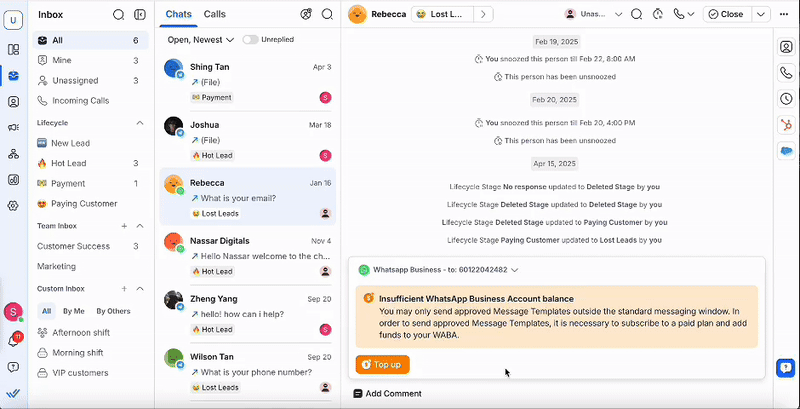
转到 收件箱 模块并选择一个联系人。
选择 HubSpot 图标。
单击您想要编辑的 HubSpot 属性并更新信息。 您的更改将立即同步到 HubSpot。
联系人模块
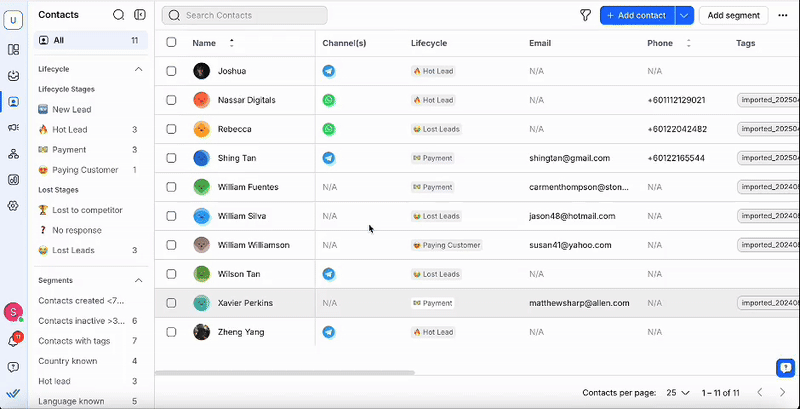
转到 联系人 模块并选择一个联系人。
选择 HubSpot 图标。
单击您想要编辑的 HubSpot 属性并更新信息。 您的更改将立即同步到 HubSpot。
自动创建 HubSpot 联系人
HubSpot 中创建的任何新联系人也将自动在 respond.io 中创建,确保您的 CRM 和消息传递平台始终保持同步。 这提高了工作流程效率并帮助您更快地响应新线索。
注意:此功能仅适用于启用设置后在HubSpot中添加的新联系人。 现有的HubSpot联系人将不会在respond.io上自动创建。 要同步现有HubSpot联系人,请手动将其导入到respond.io中。
如何启用
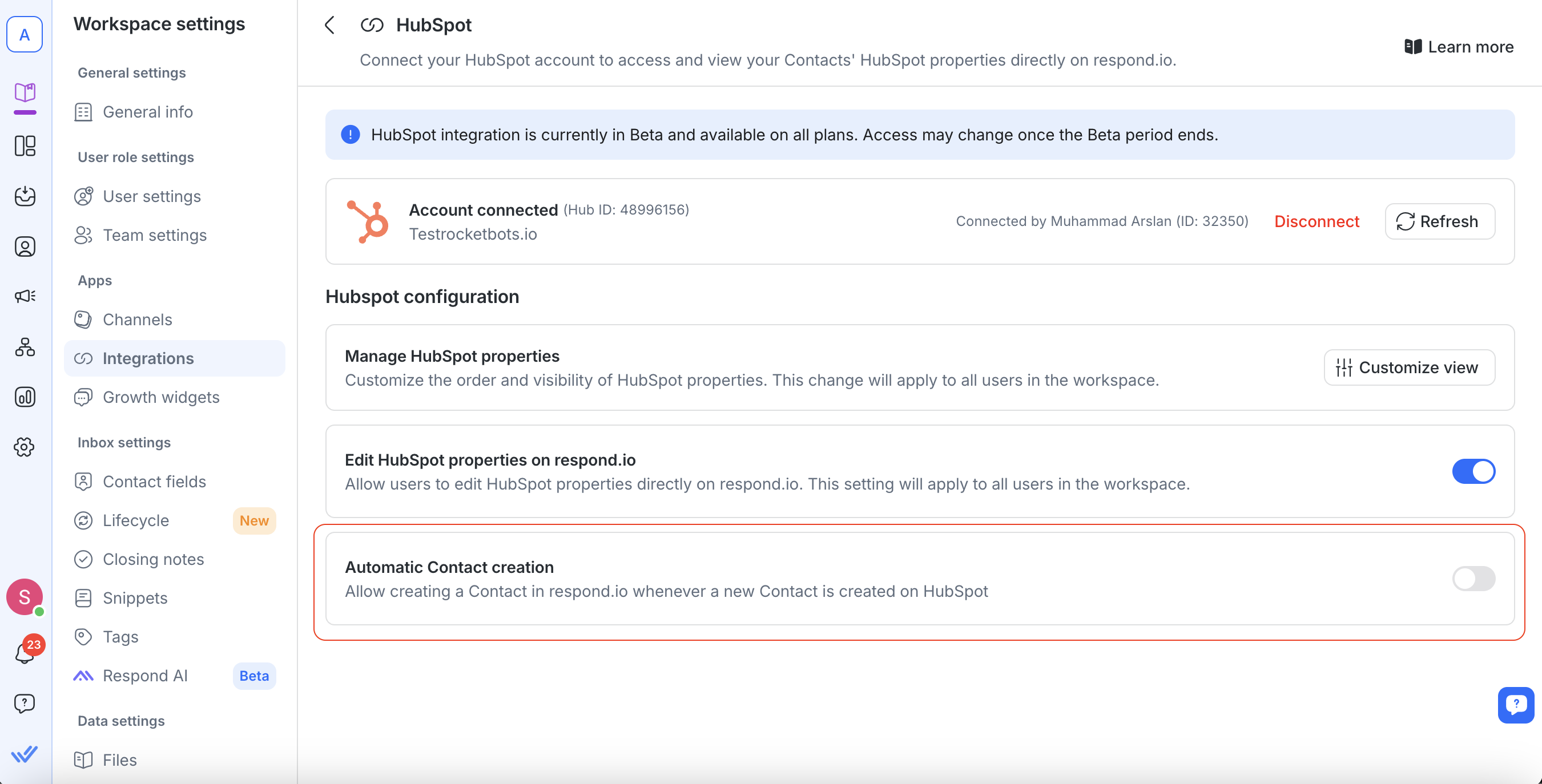
设置方法:
转到 工作区设置 > 集成 > HubSpot。
打开 自动创建联系人 切换。
可选设置
启用主切换时会出现两个可选复选框:
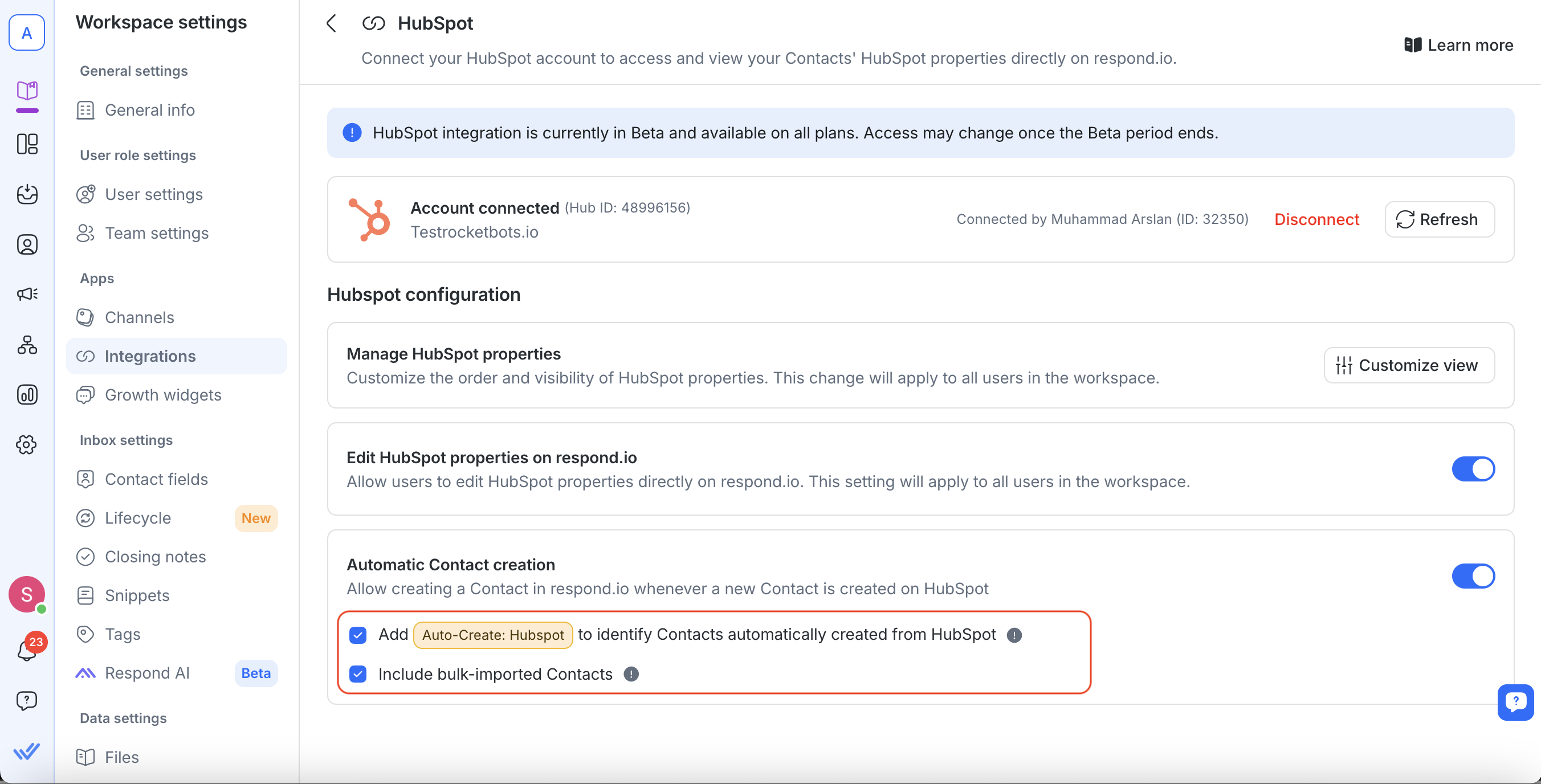
添加“自动创建:HubSpot”标签
自动向通过此集成创建的联系人添加标签“自动创建:HubSpot”。
这有助于识别联系人的来源,但 不会触发 respond.io 上的工作流 。
该标签列在 标签模块 中,无法手动删除或编辑。
包括批量导入的联系人
选中后,通过 批量导入 添加到 HubSpot 的联系人也将在 respond.io 上创建。
这些联系人 不计入 MAC(每月活跃联系人) 和 不会触发工作流程 除非发起对话。
常见问题和故障排除
我可以连接多个 HubSpot 账户吗?
不,每个工作区只能连接一个 HubSpot 账户。
我可以在respond.io中编辑HubSpot数据吗?
不,HubSpot联系人属性在respond.io中是只读的。 请直接在 HubSpot 中编辑它们。
为什么我在 respond.io 工作区中没有看到 HubSpot 的近期编辑?
联系信息 缓存1分钟,以限制过多的 API 请求并减少达到 HubSpot API 速率限制的可能性。
在那一分钟内,对 HubSpot 中联系人所做的任何直接编辑将 不 会立即出现在 respond.io 中。 1分钟后,您可以刷新页面以显示最新信息。
HubSpot 集成是否支持所有定价计划?
是的,集成在 Beta 期间适用于所有定价计划。 Beta 结束后,访问可能会限制在某些/更高的计划中。
如果我断开集成怎么办?
断开连接将删除在 respond.io 中对 HubSpot 属性的访问。 您需要重新连接才能再次查看 respond.io 中的 HubSpot 属性。
为什么我无法在 respond.io 中查看我的 HubSpot 联系人属性?
如果您无法在我们的收件箱或联系人模块中查看您的 HubSpot 属性,请检查在 respond.io 中的电子邮件或电话号码是否与 HubSpot 完全匹配。 即使是像空格或特殊字符这样的微小差异,也会导致属性无法显示。
例如,如果 HubSpot 中的电话号码存储为 “12 3” 而在 respond.io 中存储为 “123”,那么该联系人的信息将不会在 respond.io 中显示。 要解决此问题,请更新 HubSpot 中的联系人属性,以匹配 respond.io 中使用的格式。
我可以将多个工作区连接到同一 HubSpot 账户吗?
是的,您可以。 然而,如果同一个用户将多个 respond.io 工作区连接到同一个 HubSpot 账户,他们将共享相同的刷新令牌。
如果 HubSpot 从一个工作区断开连接,刷新令牌将被删除,影响所有其他连接的工作区。 这是 HubSpot 的行为。
如果您需要断开工作区,我们建议您在任何受影响的工作区中立即重新连接该集成。
为什么在启用自动创建后,我现有的HubSpot联系人没有在respond.io中创建?
自动联系人创建功能仅适用于在启用后添加的新HubSpot联系人。 现有的HubSpot联系人不会自动同步,您需要手动导入它们。